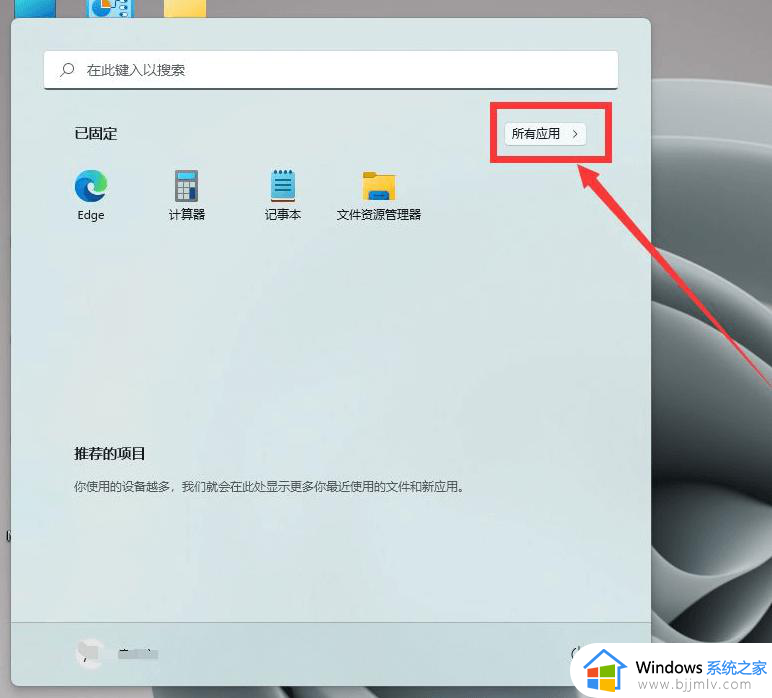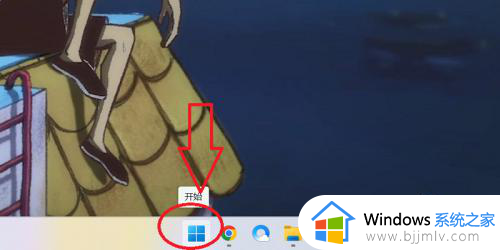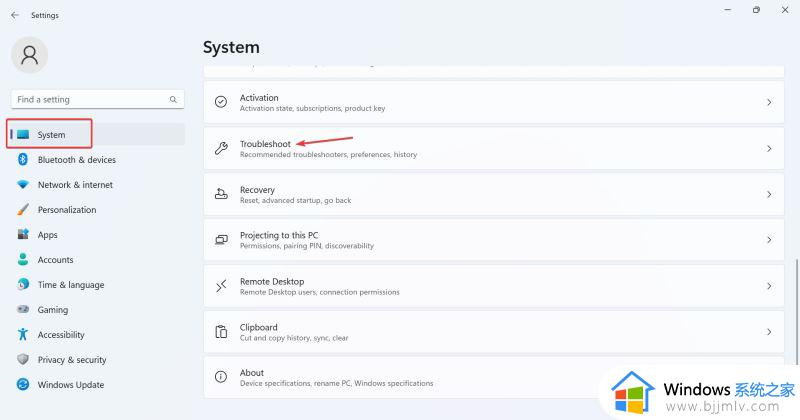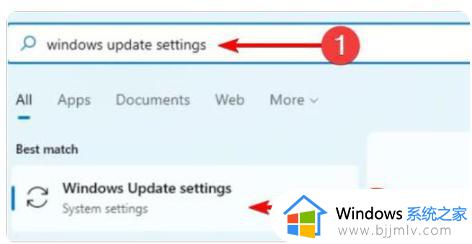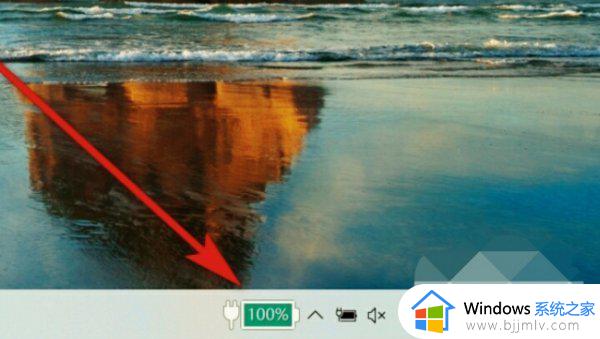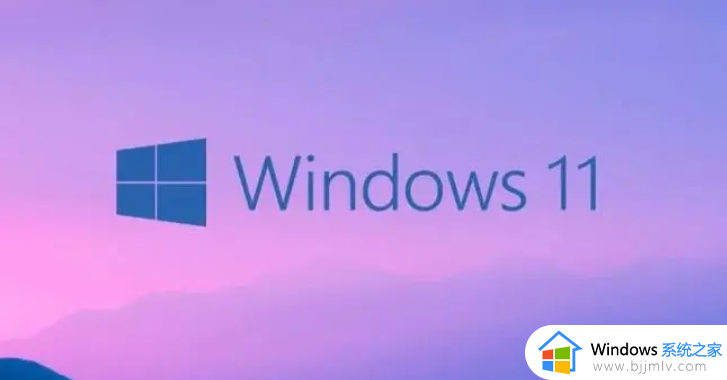win11摄像头打开是灰色的怎么办 win11电脑摄像头显示灰色处理方法
更新时间:2024-01-18 10:04:38作者:run
当前win11操作系统带来了许多新功能和改进,一些用户在尝试打开摄像头时却遭遇了一个令人困扰的问题,那就是摄像头打开后显示灰色锁定,这个问题让许多人感到困惑和苦恼。那么win11摄像头打开是灰色的怎么办呢?本篇文章将为大家提供win11电脑摄像头显示灰色处理方法,帮助解决这个令人头疼的问题。
Win11摄像头打开了显示灰色的锁问题解析:
1、设置了隐私模式,把隐私模式换成正常模式就可以了。
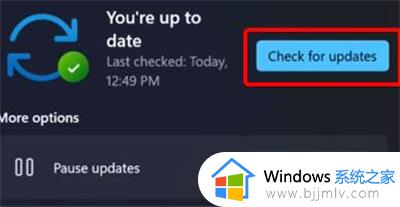
2、电脑管家中点击设置,再在常规设置中点击电池图标。
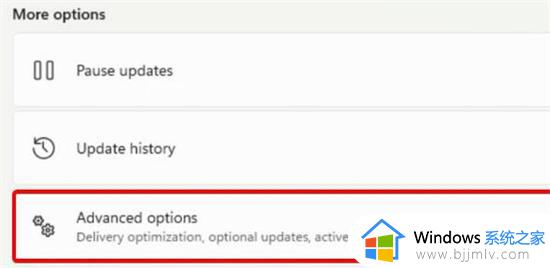
3、此时右下角就会出现绿色的电池图标,点击它,最后点击摄像头。
4、这时候你把摄像头隐私模式就改为正常模式了,摄像头就可以用了。
以上就是win11电脑摄像头显示灰色处理方法的全部内容,碰到同样情况的朋友们赶紧参照小编的方法来处理吧,希望能够对大家有所帮助。